विंडोज 8 में स्वचालित रखरखाव को मैन्युअल रूप से प्रारंभ करें और रोकें
विंडोज 8 में बहुत सारी रोचक विशेषताएं हैं, और Vista और 7 जैसे पुराने संस्करणों की तुलना में ये सुविधाएं अधिक कुशलता से काम कर रही हैं। स्वचालित रखरखाव एक ऐसी सुविधा है जो पृष्ठभूमि में चलती है और यह सुनिश्चित करती है कि आपका विंडोज 8 पीसी शीर्ष आकार में चल रहा है । जैसा कि नाम का तात्पर्य है, स्वचालित रखरखाव स्वचालित रूप से चलता है, और दुर्भाग्य से माइक्रोसॉफ्ट ने इस सुविधा को अक्षम करने का कोई तरीका नहीं दिया है।
आपके पीसी को अपडेट करने, वायरस और संभावित रूप से हानिकारक फ़ाइलों, डिस्क डीफ्रैग्मेंटेशन, सिस्टम डायग्नोस्टिक्स इत्यादि को अपडेट करने के लिए स्वचालित रखरखाव क्या होता है। यह आमतौर पर तब चल जाएगा जब आपका पीसी निष्क्रिय हो, इसलिए जब आप काम कर रहे हों तो यह आपके रास्ते में नहीं आएगा। हालांकि, ऐसे समय होंगे जब हमें स्वचालित रखरखाव सुविधा को मैन्युअल रूप से प्रारंभ या बंद करने की आवश्यकता होगी। यहां बताया गया है कि आप ऐसा कैसे कर सकते हैं।
स्वचालित रखरखाव मैन्युअल रूप से शुरू करें
जैसा ऊपर बताया गया है, स्वचालित रखरखाव सुविधा को पूरी तरह से अक्षम करने का कोई तरीका नहीं है, लेकिन आप अपनी आवश्यकताओं को पूरा करने के लिए रखरखाव अनुसूची बदल सकते हैं। स्वचालित रखरखाव मैन्युअल रूप से शुरू करने के लिए:
1. "विन + एक्स" दबाएं और विकल्पों की सूची से "नियंत्रण कक्ष" का चयन करें। एक बार जब आप नियंत्रण कक्ष में हों, तो प्रदर्शित विकल्पों से "एक्शन सेंटर" चुनें। उस ने कहा, सुनिश्चित करें कि आपने "आइकन" को छोटे आइकन या बड़े आइकन के रूप में चुना है।

2. यहां एक्शन सेंटर में, "रखरखाव" के बगल में स्थित ड्रॉपडाउन बटन पर क्लिक करें और स्वचालित रखरखाव मैन्युअल रूप से प्रारंभ करने के लिए "रखरखाव प्रारंभ करें" विकल्प का चयन करें।

स्वचालित रखरखाव मैन्युअल रूप से बंद करो
जब आप चल रहे हों तो आप केवल स्वचालित रखरखाव को रोक सकते हैं। जब भी पृष्ठभूमि में स्वचालित रखरखाव चल रहा है, तो आपको अधिसूचना क्षेत्र में एक छोटा आइकन दिखाई देगा।
![]()
अब, यदि आप स्वचालित रखरखाव को रोकना चाहते हैं, तो नियंत्रण कक्ष खोलें, "एक्शन सेंटर" पर क्लिक करें और फिर "रखरखाव" के बगल में ड्रॉपडाउन बटन पर क्लिक करें।
एक बार जब आप वहां हों, तो आप "रोकथाम रोकें" लिंक देख सकते हैं। अपने विंडोज 8 पीसी पर स्वचालित रखरखाव चलाने से रोकने के लिए बस उस लिंक पर क्लिक करें।

बस। विंडोज 8 में स्वचालित रखरखाव सुविधा शुरू करना और बंद करना आसान है, हालांकि यह स्पष्ट नहीं है कि आप ऐसा कैसे कर सकते हैं। यह अनुशंसा की जाती है कि आप विंडोज़ को खुद ही नौकरी चलाएं, क्योंकि यह अपडेट और सुरक्षा स्कैन जैसे कई छोटे लेकिन सूक्ष्म मुद्दों का ख्याल रखेगा।
एक तरफ ध्यान दें, यदि आप स्वचालित रखरखाव चलने पर अधिसूचना क्षेत्र में उस छोटे आइकन को प्रकट नहीं करना चाहते हैं, तो बस "नियंत्रण कक्ष -> क्रिया केंद्र -> क्रिया केंद्र सेटिंग्स बदलें" पर नेविगेट करें और चेकबॉक्स को अनचेक करें "स्वचालित रखरखाव "और परिवर्तनों को सहेजने के लिए ओके बटन पर क्लिक करें।
![]()
नीचे दिए गए टिप्पणियों के माध्यम से विंडोज 8 में स्वचालित रखरखाव सुविधा पर अपने विचार साझा करें।


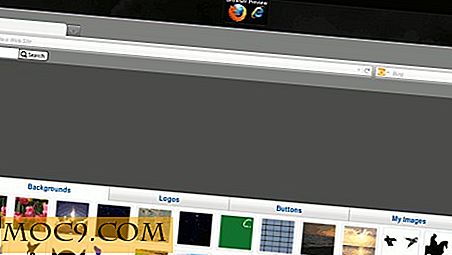

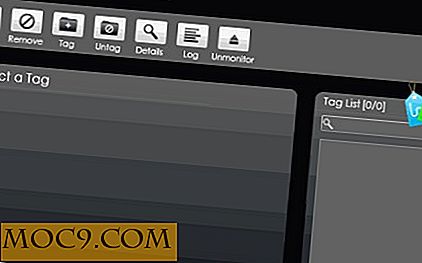

![क्या विंडोज एक्सपी को इसके दुख से बाहर रखा जाना चाहिए? [पोल]](http://moc9.com/img/__image1.png)
